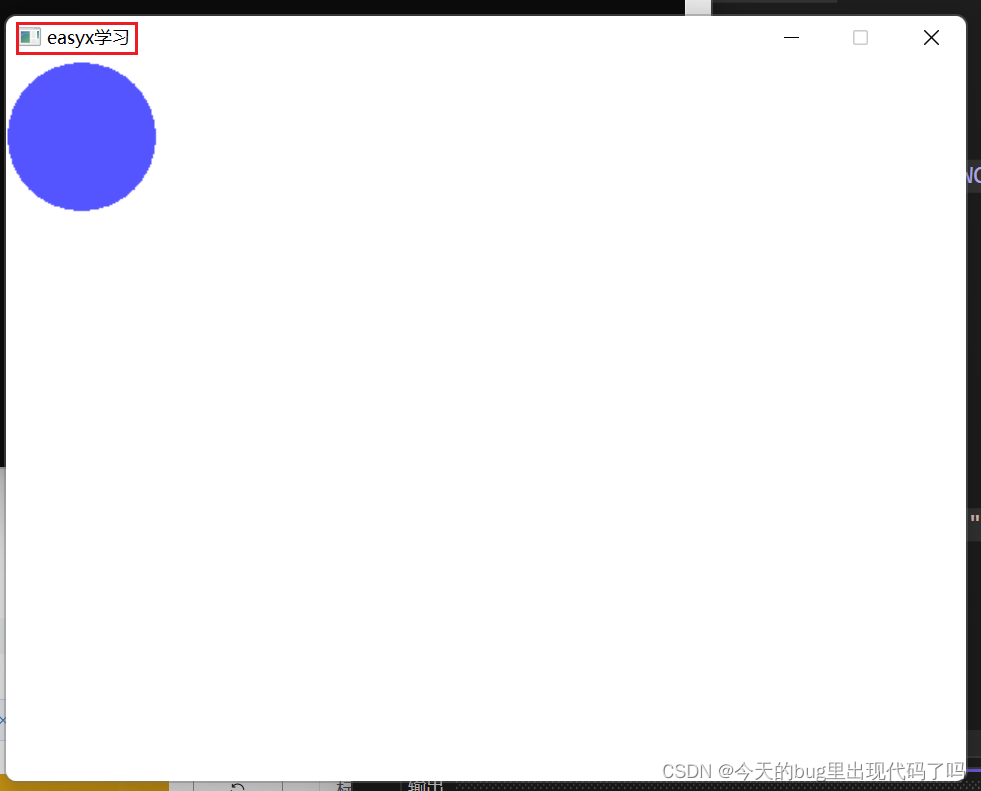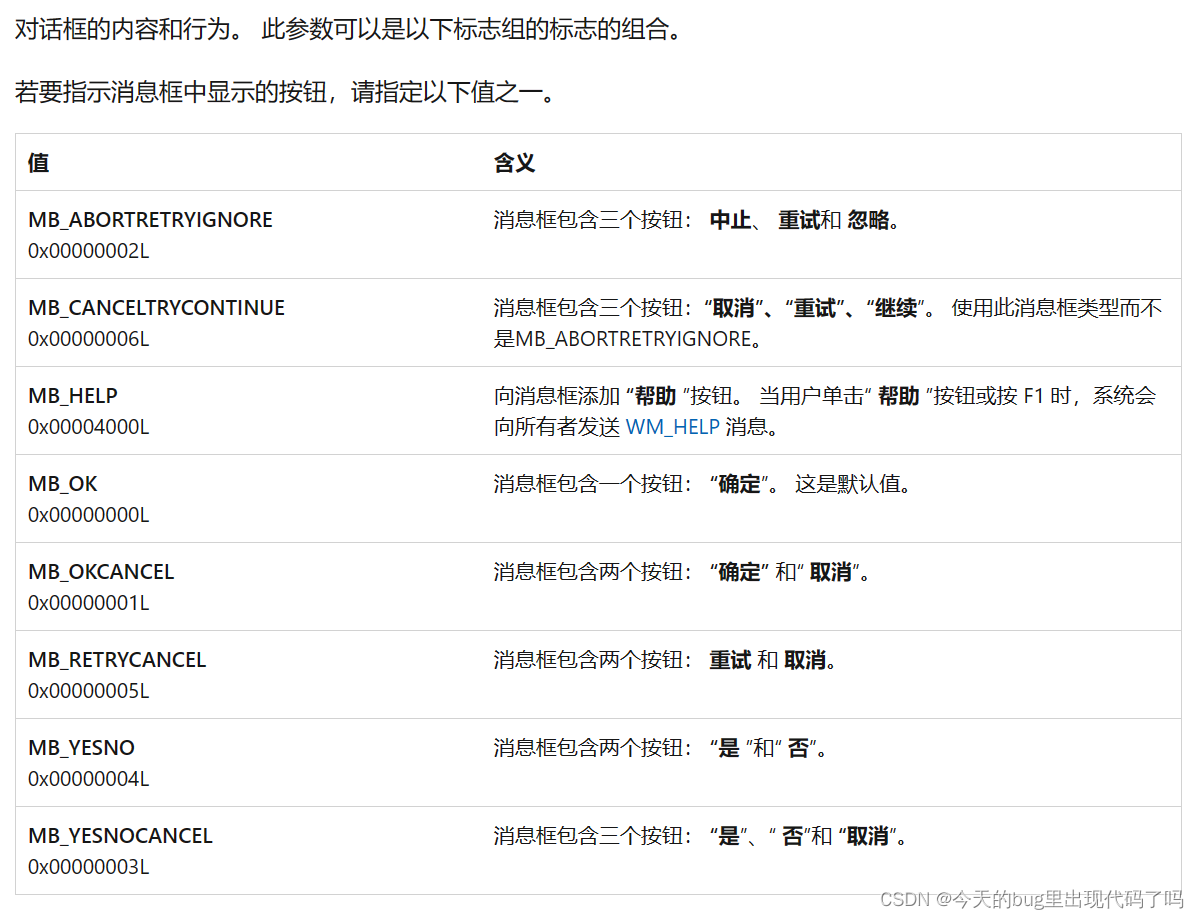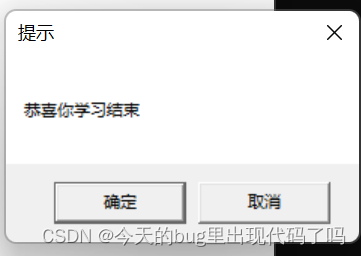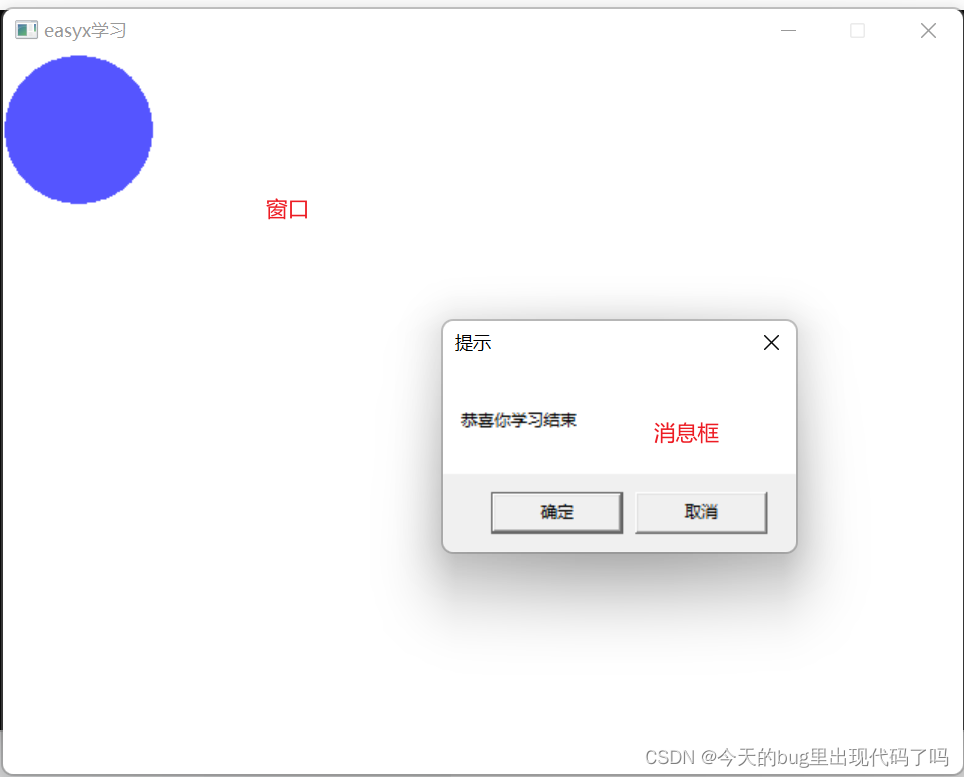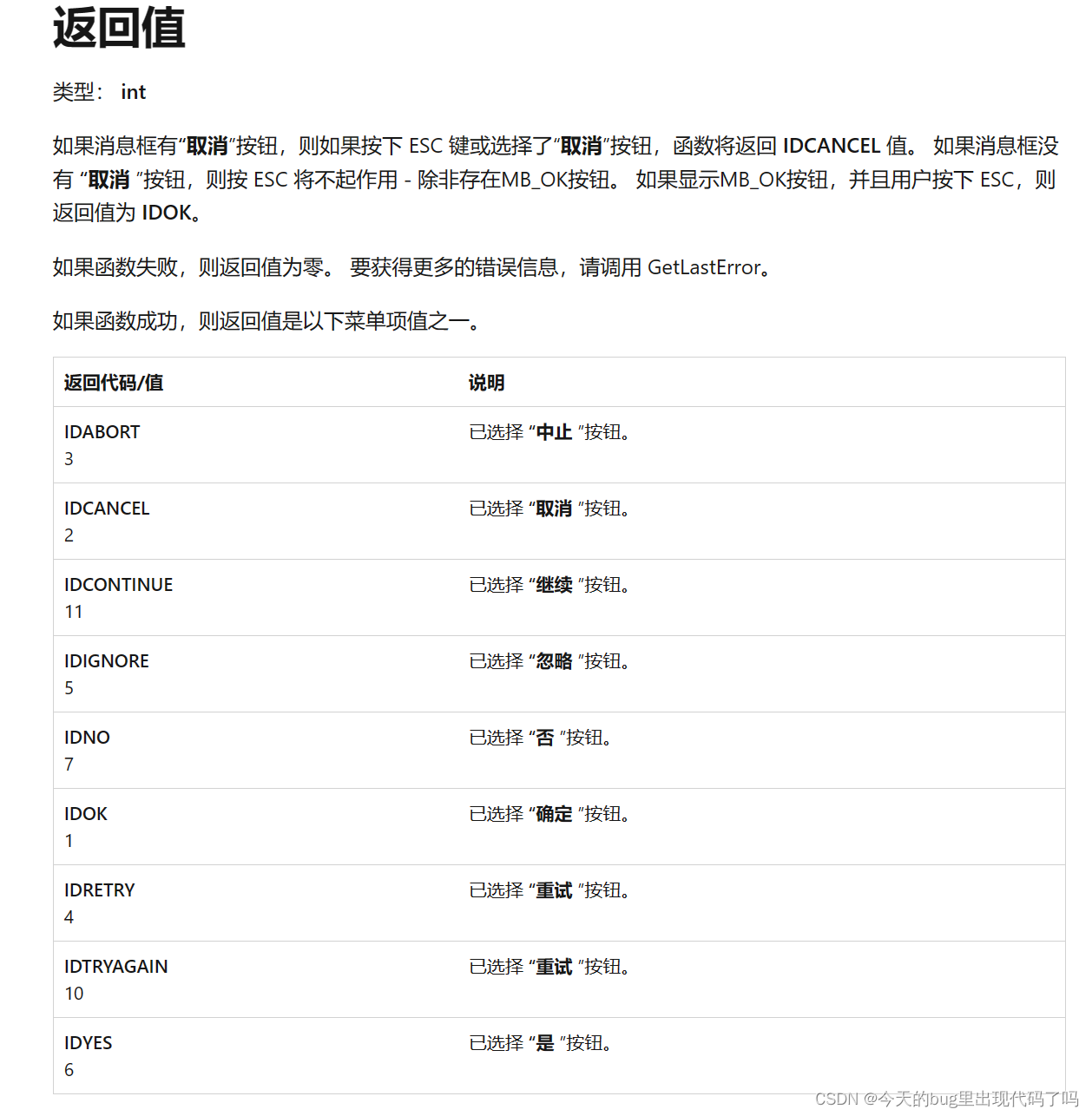easyx学习笔记(六):播放音乐,修改窗口标题,弹出对话框 |
您所在的位置:网站首页 › 修改音乐文件格式 › easyx学习笔记(六):播放音乐,修改窗口标题,弹出对话框 |
easyx学习笔记(六):播放音乐,修改窗口标题,弹出对话框
|
学习视频【C/C++/EasyX】学编程,做游戏,小白快速入门图形编编程 目录 播放音乐 修改窗口标题,弹出对话框 播放音乐为了实现用c语言播放音乐,需要用到windos的一个API 1.需要包含头文件windos.h和mmsystem.h(如果已经包含graphics.h则无需包含windos.h; mmsystem.h需要放在graphics.h的下方) #include//包含图形库头文件 #include//包含多媒体设备接口头文件2.需要加载静态库winmm.lib #pragma comment(lib,"winmm.lib")//加载静态库3.最后就可以使用mciSendString函数播放音乐了 //播放音乐 void BGM() { //打开音乐 mciSendString("open ./music.mp3", 0, 0, 0);//mci:多媒体设备接口 send:发送 string:字符串 //播放音乐 repeat:重复播放 mciSendString("play ./music.mp3", 0, 0, 0); }因为每次都要把文件位置写出来比较麻烦 所以可以给文件位置取别名 //播放音乐 void BGM() { //打开音乐 alias:取别名 mciSendString("open ./music.mp3 alias bgm", 0, 0, 0);//mci:多媒体设备接口 send:发送 string:字符串 //播放音乐 mciSendString("play bgm", 0, 0, 0); }音乐播放完成会自动暂停,若想重复播放则 //播放音乐 void BGM() { //打开音乐 alias:取别名 mciSendString("open ./music.mp3 alias bgm", 0, 0, 0);//mci:多媒体设备接口 send:发送 string:字符串 //播放音乐 repeat:重复播放 mciSendString("play bgm repeat", 0, 0, 0); }关闭音乐 mciSendString("close bgm", 0, 0, 0); 修改窗口标题,弹出对话框GetHWnd();获取窗口句柄,获取之后可以用来操作窗口 HWND hWnd = GetHWnd();//HWND是一个类型,用于获取窗口句柄 SetWindowText(窗口句柄, "窗口标题");//修改窗口标题 #include #include//包含图形库头文件 #include//包含图形库头文件 #include//使用_getch() using namespace std; int main() { //创建一个窗口,确定窗口大小 initgraph(640, 480, EW_SHOWCONSOLE); setbkcolor(WHITE); cleardevice(); setfillcolor(LIGHTBLUE); fillcircle(50,50,50); //获取窗口句柄 HWND h = GetHWnd(); //修改窗口标题 SetWindowText(h, "easyx学习"); //防止闪退 getchar(); //关闭窗口 closegraph(); return 0; }运行结果:修改成功
MessageBox(创建的消息框的所有者窗口的句柄,"要显示的消息","对话框标题,"对话框的内容和行为");//显示模式对话框 MessageBox参数详解:MessageBox 函数 (winuser.h) - Win32 apps | Microsoft Learn 对话框的内容和行为:
运行结果:
注: 1. //对话框 MessageBox(NULL, "恭喜你学习结束", "提示", MB_OKCANCEL);当句柄为NULL时 窗口可以位于消息框之上
2. //修改窗口标题 创建的消息框的所有者窗口的句柄为h SetWindowText(h, "easyx学习");若窗口句柄为创建的消息框的所有者,窗口无法位于消息框之上
3.MessageBox()函数返回值为int类型
|
【本文地址】
今日新闻 |
推荐新闻 |